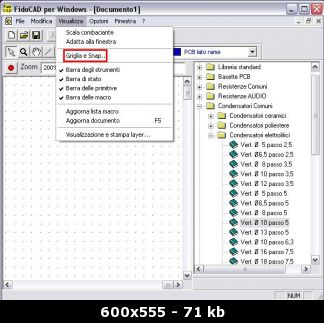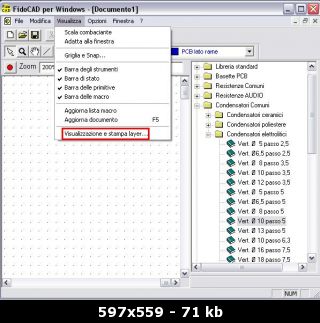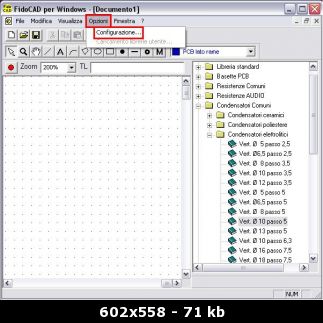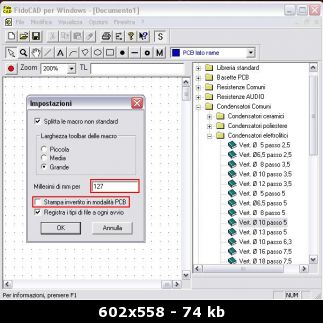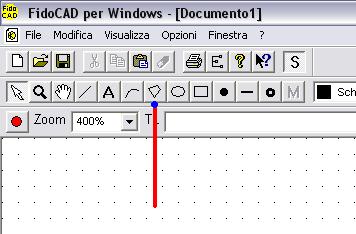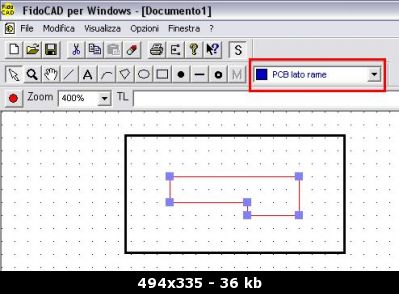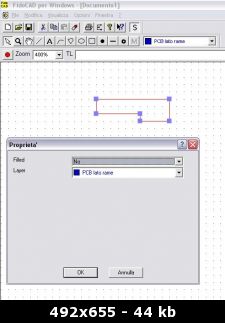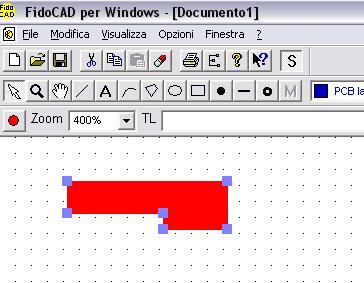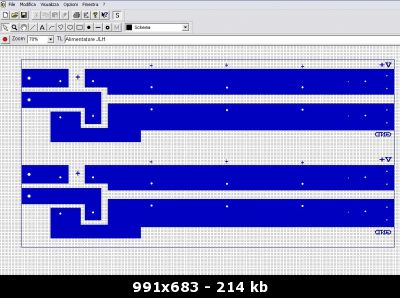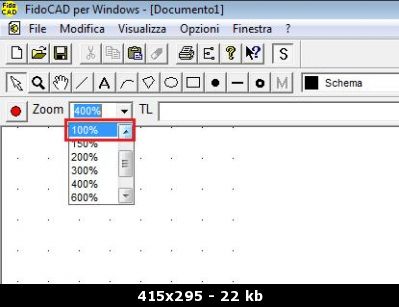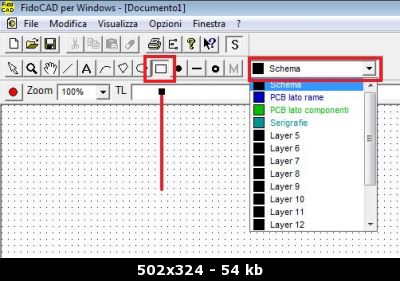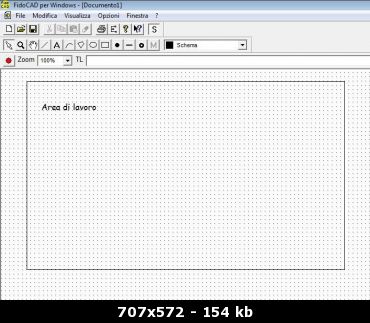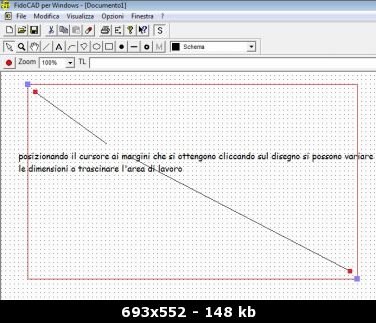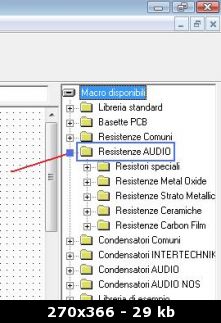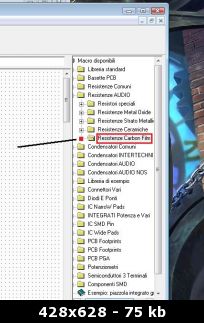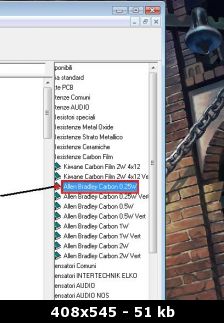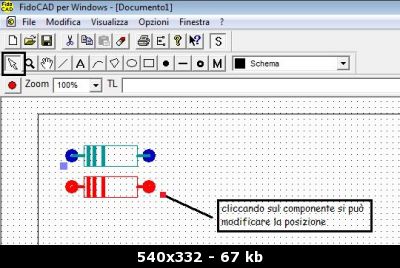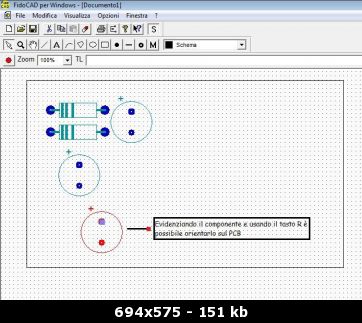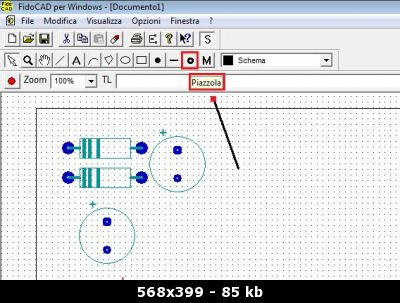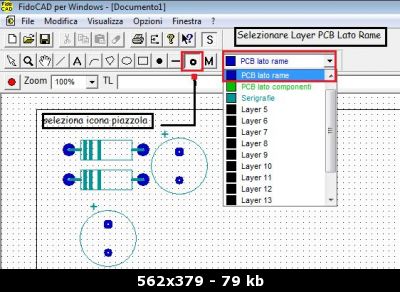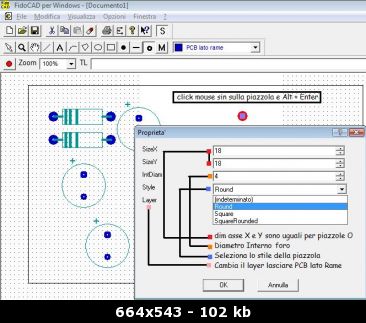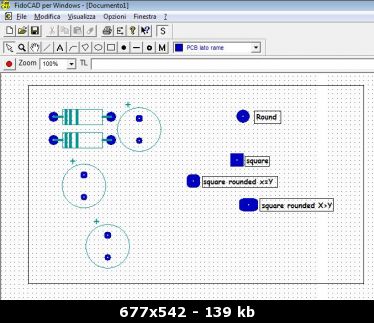Creare Circuiti Stampati con FIDOCAD
Inviato: 31 ott 2007 14:53
Fidocad è un programma Freeware ovvero gratuito, sviluppato da Lorenzo Lutti che rilascia anche i Sorgenti per chi volesse migliorarlo, ed è molto semplice e intuitivo nel suo utilizzo oltretutto integra già molte librerie componenti, praticamente funziona come i trasferibili R41 ormai scomparsi dal mercato perchè soppiantati da altre tecniche di incisione ( press & peel )
Inoltre e questo per la gioia di tutti, è possibile inserire un lavoro in un forum e dare modo a tutti di utilizzarlo, questo perchè il programma salva in File di Testo facilmente inseribili nel post con un copia e incolla utilizzando la funzione BBcode ma questo lo vedremo dopo.
Ci tengo a precisare che ci sono altri software sia a prezzi modici che a costi esagerati ( orcad ) o limitati nell'uso ma freeware come EaglePCB che in versione demo permette di fare PCB df da 100x80 mm solamente, ma sono anche molto complicati da usare, personalmente uso anche EaglePCB per disegnare gli schemi elettrici, ma lo trovo molto dispersivo nell'uso delle librerie componenti.
La pagina di Lorenzo Lutti la trovate a questo indirizzo web
http://www.enetsystems.com/~lorenzo/default.asp
dove potrete scaricare anche il programma, all'interno del pacchetto non sono contenute le librerie di Runtime mfc (mfc42.dll e msvcrt.dll) se al momento dell'avvio il programma non parte dovrete copiare a mano le librerie dentro la cartella fidocad contenuta in C:programmi/fidocad
Una volta installato il programma cliccando sull'icona che si visualizzarà sul desktop ci troveremo di fronte questa schermata ( circuito a parte :D )
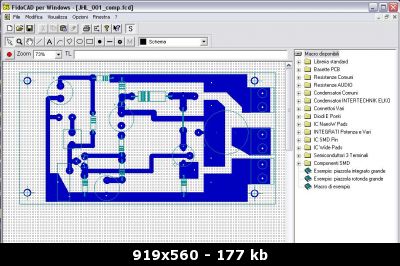
I pulsanti sulla barra degli strumenti che utilizzaremo di più sono quelli evidenziati da rettangoli colorati, andremo poi ad analizzarli nello specifico ma sono molto intuibili, a destra invece troviamo la barra delle librerie componenti, alcune librerie che si vedono nello stamp ( resistenze audio e cond intertecnik ) sono riscritte da me e non ci saranno per ora sul vostro fidocad
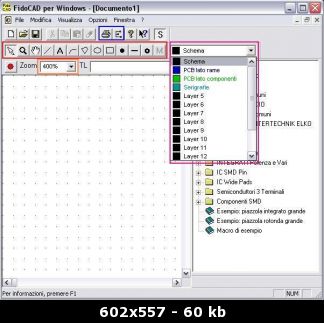
Inoltre e questo per la gioia di tutti, è possibile inserire un lavoro in un forum e dare modo a tutti di utilizzarlo, questo perchè il programma salva in File di Testo facilmente inseribili nel post con un copia e incolla utilizzando la funzione BBcode ma questo lo vedremo dopo.
Ci tengo a precisare che ci sono altri software sia a prezzi modici che a costi esagerati ( orcad ) o limitati nell'uso ma freeware come EaglePCB che in versione demo permette di fare PCB df da 100x80 mm solamente, ma sono anche molto complicati da usare, personalmente uso anche EaglePCB per disegnare gli schemi elettrici, ma lo trovo molto dispersivo nell'uso delle librerie componenti.
La pagina di Lorenzo Lutti la trovate a questo indirizzo web
http://www.enetsystems.com/~lorenzo/default.asp
dove potrete scaricare anche il programma, all'interno del pacchetto non sono contenute le librerie di Runtime mfc (mfc42.dll e msvcrt.dll) se al momento dell'avvio il programma non parte dovrete copiare a mano le librerie dentro la cartella fidocad contenuta in C:programmi/fidocad
Una volta installato il programma cliccando sull'icona che si visualizzarà sul desktop ci troveremo di fronte questa schermata ( circuito a parte :D )
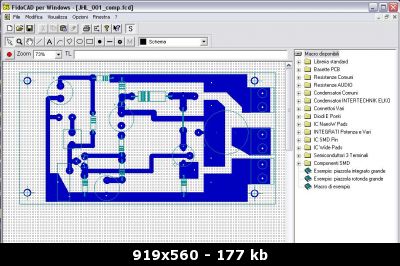
I pulsanti sulla barra degli strumenti che utilizzaremo di più sono quelli evidenziati da rettangoli colorati, andremo poi ad analizzarli nello specifico ma sono molto intuibili, a destra invece troviamo la barra delle librerie componenti, alcune librerie che si vedono nello stamp ( resistenze audio e cond intertecnik ) sono riscritte da me e non ci saranno per ora sul vostro fidocad
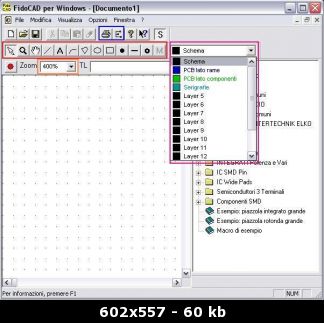
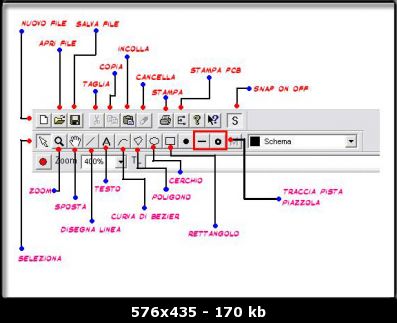
 Questo è il pulsante da utilizzare
Questo è il pulsante da utilizzare